苹果手机如何映像到电脑
更新时间:2024-07-02 16:17:34来源:毛竹手游浏览量:
苹果手机与电脑之间的连接一直是用户们关注的话题之一,在Win10系统下,如何实现无线连接并浏览iPhone手机中的照片成为了许多人的困扰。通过简单的设置,用户可以轻松地在电脑上查看、传输和管理手机中的照片,极大地方便了日常生活和工作。本文将介绍苹果手机与Win10电脑的无线连接方法,帮助用户更好地利用设备之间的互联功能。
win10如何无线连接浏览iPhone手机照片
操作方法:
1.首先用lighting数据线将iphone和windows10系统的电脑连接到一起,如下面图中所示:

2.这个时候手机上会弹出一个提示,询问你是否允许这台电脑读取手机上的文件。想要电脑正常浏览iphone上的图片。点击允许,然后手机和电脑保持正常连接即可。
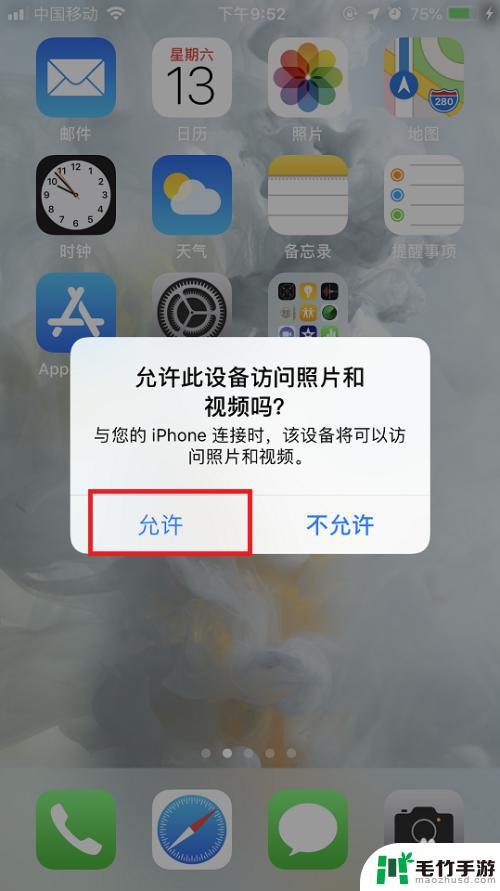
3.连接完成后,在系统桌面上点击此电脑图标,打开文件资源管理器。

4.在打开的文件资源管理器中就可以看到一个Apple iphone的图标,点击进去。

5.进去以后会看到一个硬盘的图标,双击点击进去,里面有个DCIM的文件夹。这个就是放图片的文件夹。
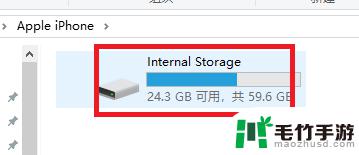
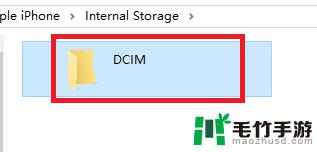
6.再点击进去,DCIM目录下还有个100APPLE的子目录。双击打开这个子目录,就能看到iphone手机里面的所有图片了。
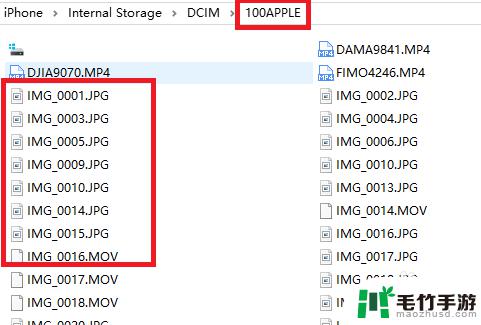
7.直接双击某个文件名称,就能用windows10上的自带图片软件打开iphone手机上的图片。如下面图中所示:
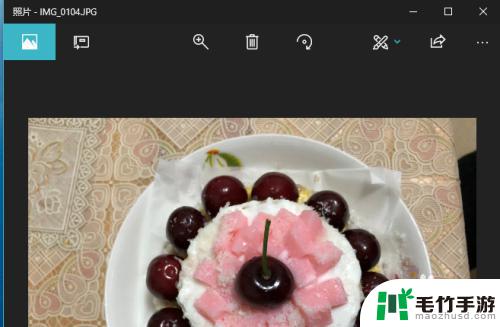
以上就是关于苹果手机如何将影像传输到电脑的全部内容,如果有遇到相同情况的用户,可以按照小编的方法来解决。
- 上一篇: 苹果手机登新的qq怎么登
- 下一篇: 苹果手机来电自动录音














